メールマージはあなたが思っているよりも便利です:4実用的な用途
Microsoft Word Mail Merge:効率を改善するための実用的なヒント
この記事では、Microsoft Word Mail Merge機能の毎日のアプリケーションを紹介し、アドレスタグ、パーソナライズされたレポート、カバーレター、証明書などのタスクを簡単に処理するのに役立ちます。 Mail Merge機能を使用すると、バッチでパーソナライズされた電子メールを送信したり、個人情報を含む証明書を作成したりするなど、パーソナライズされたドキュメントを作成できます。 Wordで直接データのリストを作成したり、Excelなどのプログラムからデータをインポートしたりできます。この記事では、Excelと組み合わせてメールマージ機能を使用する方法に焦点を当てます。この機能は現在、WordアプリのMicrosoft 365デスクトップバージョンに限定されていることに注意してください。
1結婚式の招待状またはクリスマスグリーティングカードアドレスタグ手で住所を書くことは時間がかかり、労働集約的であり、エラーが発生しやすくなります。 Word Mail Merge機能を使用すると、アドレスラベルを簡単に印刷するか、プレーンペーパーにカットして貼り付けることができます。
最初に、Excelで名前とアドレスリストを作成し、各列の行が別の列にあり、最初の行はタイトルです。すべてのセルが満たされていることを確認し、空のセルはメールマージに影響します。
excelファイルを保存します。 
「ページごとに30タグ」を選択して、紙を保存し、「OK」をクリックします。 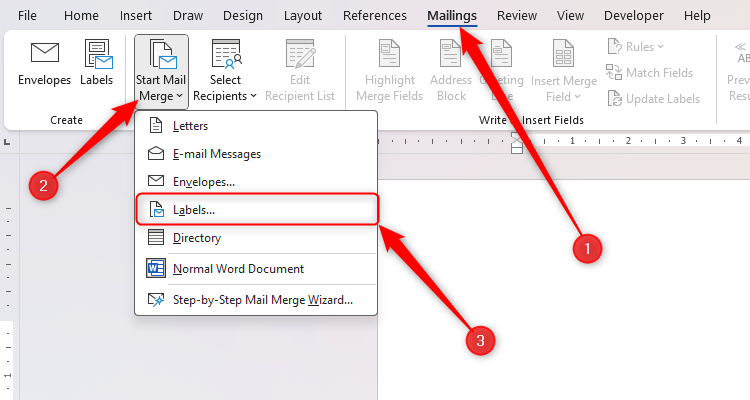
「show/hide」(¶)オプションを有効にして、ラベルレイアウトを表示します。 
[Merge Domainの挿入]をクリックし、Excel(「名前」など)でタイトルを選択し、Enterを押して、アドレス情報を追加します。テキストがラベルの範囲外である場合、ラベルの下部をドラッグしてサイズを変更できます。 
[タグを更新]をクリックして、マージドメインを適用します。 
「結果」をクリックして、ラベル効果を確認します。 
「仕上げとマージ」をクリックして、「ドキュメントを印刷」してラベルを印刷します。 単一のアドレスを変更するには、単一のドキュメントの編集を選択します。

2 この方法は、教師が学生レポートを書くなどのシナリオに適しています。
単語文書で、レポートの件名を入力し、名前の代わりに「[name]」を使用し、「 - 」を直接記入する必要があるコンテンツの代わりに使用します。
 excelで、各文を最初の行にコピーして、「名前」列を追加します。
excelで、各文を最初の行にコピーして、「名前」列を追加します。
 各レポートのコンテンツを入力し、Excelファイルを保存します。
各レポートのコンテンツを入力し、Excelファイルを保存します。
「メール」&gtをクリックします。 [最初の行に列タイトルを含む]チェックボックスを選択し、[OK]をクリックします。
 「[name]」または「 - 」を選択し、[[マージ]フィールドの挿入 "をクリックし、対応するフィールドを選択します。
「[name]」または「 - 」を選択し、[[マージ]フィールドの挿入 "をクリックし、対応するフィールドを選択します。
 [結果のプレビュー]をクリックしてレポートを表示し、[完了]をクリックしてレポートを印刷または編集します。
[結果のプレビュー]をクリックしてレポートを表示し、[完了]をクリックしてレポートを印刷または編集します。

メールマージ機能を使用すると、さまざまなスキルを強調するために複数のカバーレターをすばやく作成できます。 Excelでは、最初の行にスキルカテゴリを入力し、2行目に対応するスキル説明を入力します。
excelファイルを保存します。
 言葉で、カバーレターの最初と終わりを入力します。 [メール]&gtをクリックします。 [最初の行に列タイトルを含む]チェックボックスを選択し、[OK]をクリックします。
言葉で、カバーレターの最初と終わりを入力します。 [メール]&gtをクリックします。 [最初の行に列タイトルを含む]チェックボックスを選択し、[OK]をクリックします。
[マージドメインを挿入]をクリックし、スキルの説明を選択します。

「プレビュー結果」をクリックして、カバーレターをチェックし、「終了」と「マージ」をクリックして、それを変更します。

iv Excelで勝者情報のリストを作成し、ファイルを保存します。
 設計証明書にワードでは、テンプレートを使用できます。 [メール]&gtをクリックします。 [最初の行に列タイトルを含む]チェックボックスを選択し、[OK]をクリックします。
設計証明書にワードでは、テンプレートを使用できます。 [メール]&gtをクリックします。 [最初の行に列タイトルを含む]チェックボックスを選択し、[OK]をクリックします。
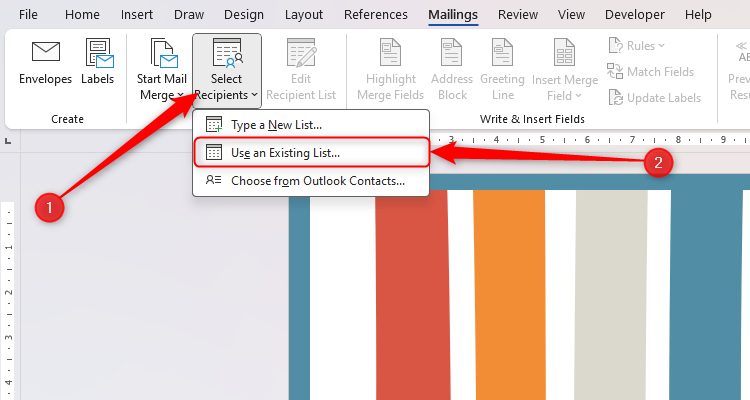 「マージドメインを挿入」をクリックして、証明書に情報を追加します。
「マージドメインを挿入」をクリックして、証明書に情報を追加します。
 [結果のプレビュー]をクリックして、「[終了]をクリックして[マージ]>
[結果のプレビュー]をクリックして、「[終了]をクリックして[マージ]>
 上記の情報が、電子メールのマージ機能という言葉をよりよく活用し、仕事の効率を向上させるのに役立つことを願っています!
上記の情報が、電子メールのマージ機能という言葉をよりよく活用し、仕事の効率を向上させるのに役立つことを願っています!
以上がメールマージはあなたが思っているよりも便利です:4実用的な用途の詳細内容です。詳細については、PHP 中国語 Web サイトの他の関連記事を参照してください。

ホットAIツール

Undresser.AI Undress
リアルなヌード写真を作成する AI 搭載アプリ

AI Clothes Remover
写真から衣服を削除するオンライン AI ツール。

Undress AI Tool
脱衣画像を無料で

Clothoff.io
AI衣類リムーバー

Video Face Swap
完全無料の AI 顔交換ツールを使用して、あらゆるビデオの顔を簡単に交換できます。

人気の記事

ホットツール

メモ帳++7.3.1
使いやすく無料のコードエディター

SublimeText3 中国語版
中国語版、とても使いやすい

ゼンドスタジオ 13.0.1
強力な PHP 統合開発環境

ドリームウィーバー CS6
ビジュアル Web 開発ツール

SublimeText3 Mac版
神レベルのコード編集ソフト(SublimeText3)

ホットトピック
 1657
1657
 14
14
 1415
1415
 52
52
 1309
1309
 25
25
 1257
1257
 29
29
 1231
1231
 24
24
 Excelでテーブルの名前を変更しない場合は、今日の開始日です
Apr 15, 2025 am 12:58 AM
Excelでテーブルの名前を変更しない場合は、今日の開始日です
Apr 15, 2025 am 12:58 AM
クイックリンク なぜテーブルはExcelで名前を付けなければならないのですか Excelでテーブルに名前を付ける方法 Excelテーブルの命名ルールとテクニック デフォルトでは、ExcelのテーブルはTable1、Table2、Table3などと呼ばれます。ただし、これらのタグに固執する必要はありません。実際、そうしなければ、それはより良いでしょう!このクイックガイドでは、Excelで常にテーブルの名前を変更する必要がある理由を説明し、これを行う方法を示します。 なぜテーブルはExcelで名前を付けなければならないのですか Excelでテーブルを命名する習慣を開発するのに時間がかかるかもしれませんが(通常はこれをしない場合)、次の理由は今日説明しています
 ハッシュサインがExcel式で何をするかを知る必要があります
Apr 08, 2025 am 12:55 AM
ハッシュサインがExcel式で何をするかを知る必要があります
Apr 08, 2025 am 12:55 AM
Excel Overflow Range Operator(#)により、オーバーフロー範囲のサイズの変化に対応するために、式を自動的に調整できます。この機能は、WindowsまたはMac用のMicrosoft 365 Excelでのみ使用できます。 一意、countif、sortbyなどの一般的な関数をオーバーフロー範囲演算子と組み合わせて使用して、動的なソート可能なリストを生成できます。 Excelフォーミュラのポンドサイン(#)は、オーバーフロー範囲演算子とも呼ばれます。これは、あらゆる結果をオーバーフロー範囲で検討するようプログラムに指示します。したがって、オーバーフロー範囲が増加または減少したとしても、#を含む式はこの変更を自動的に反映します。 MicrosoftExcelの一意の値をリストしてソートする方法
 Excel Table Stylesを変更し、テーブルのフォーマットを削除する方法
Apr 19, 2025 am 11:45 AM
Excel Table Stylesを変更し、テーブルのフォーマットを削除する方法
Apr 19, 2025 am 11:45 AM
このチュートリアルでは、すべてのテーブル機能を維持しながら、Excelテーブルスタイルをすばやく適用、変更、削除する方法を示します。 Excelテーブルを正確に見せたいですか?読んでください! Excelテーブルを作成した後、最初のステップは通常です
 Excelでこぼれた配列をフォーマットする方法
Apr 10, 2025 pm 12:01 PM
Excelでこぼれた配列をフォーマットする方法
Apr 10, 2025 pm 12:01 PM
フォーミュラ条件付きフォーマットを使用して、Excelのオーバーフローアレイを処理する Excelでのオーバーフローアレイの直接フォーマットは、特にデータの形状やサイズが変化する場合に問題を引き起こす可能性があります。フォーミュラベースの条件付き書式設定ルールにより、データパラメーターが変更されたときに自動フォーマットが可能になります。列参照の前にドル記号($)を追加すると、データ内のすべての行にルールを適用できます。 Excelでは、セルの値または背景に直接フォーマットを適用して、スプレッドシートを読みやすくすることができます。ただし、Excel式が値のセット(Overflow Arraysと呼ばれる)を返すと、直接フォーマットを適用すると、データのサイズまたは形状が変更された場合に問題が発生します。 ピボトビーフォーミュラのオーバーフロー結果を備えたこのスプレッドシートがあるとします。
 式の例を備えたExcelマッチ機能
Apr 15, 2025 am 11:21 AM
式の例を備えたExcelマッチ機能
Apr 15, 2025 am 11:21 AM
このチュートリアルでは、式の例を備えたExcelで一致関数を使用する方法について説明します。また、VlookupとMatchを使用して動的な式を作成することにより、ルックアップ式を改善する方法も示しています。 Microsoft Excelでは、さまざまなルックアップ/Refがあります
 Excel:一致のために2つのセルの文字列を比較します(ケース非感受性または正確)
Apr 16, 2025 am 11:26 AM
Excel:一致のために2つのセルの文字列を比較します(ケース非感受性または正確)
Apr 16, 2025 am 11:26 AM
チュートリアルでは、ケースに依存しない一致と正確な一致について、Excelのテキスト文字列を比較する方法を示しています。特定の文字の値、文字列の長さ、または発生数、a 2つのセルを比較するために、多くの式を学びます。






